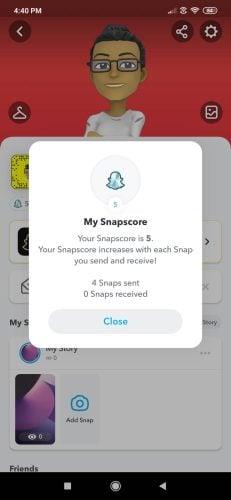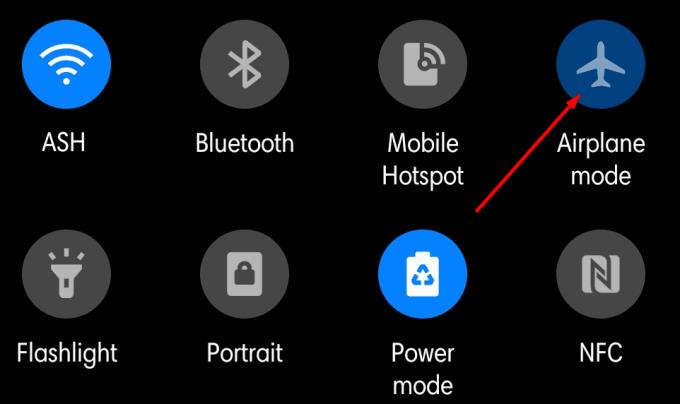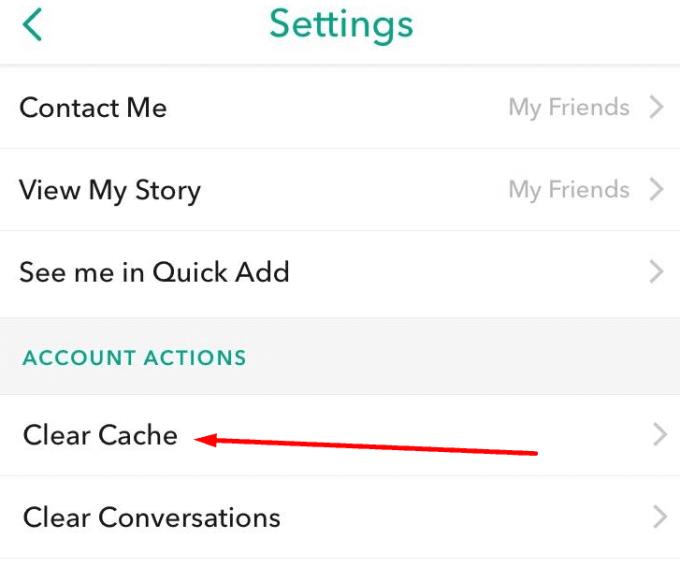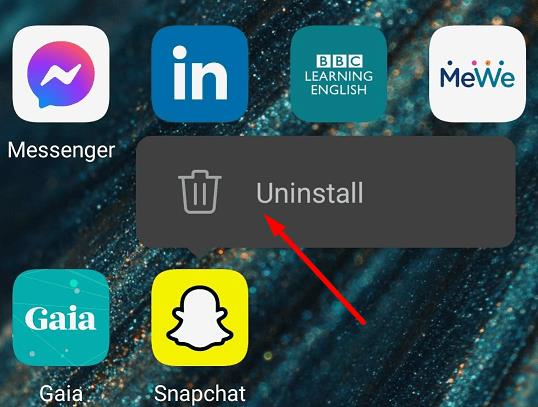A Snapchat egy nagyon népszerű üzenetküldő alkalmazás, amellyel pillanatfelvételeket (fotókat és videókat) küldhet barátainak. Különféle szűrőket és effektusokat adhat hozzá a fényképek vagy videók szerkesztéséhez.
Nagyon frusztráló lehet, ha nem tud üzenetet küldeni a Snapchaten. De ezért állítottuk össze ezt az útmutatót. Segíteni szeretnénk Önnek a probléma megoldásában.
Hogyan lehet kijavítani a nem küldő Snapchat üzeneteket
Lehet, hogy Önt blokkolták
Ha a címzett letiltotta Önt, hibaüzenetet kaphat, amely azt mondja, hogy „Nem sikerült elküldeni”.
Ha ellenőrizni szeretné, hogy valaki valóban letiltott-e téged, nyissa meg a Történetek oldalt . Ha nem találsz tőlük szóló történeteket, ez azt jelezheti, hogy valóban letiltottak téged.
Egy másik módszer a felhasználónevük alapján történő keresés. Ha a keresés nem ad vissza semmilyen eredményt, ez egy másik elem a letiltott hipotézis mellett.
A golyóálló módszer
Van egy golyóálló módszer is annak ellenőrzésére, hogy letiltották-e a Snapchat. Új felhasználó létrehozása. Ezután keresse meg kapcsolatát a felhasználónevével. Megjelennek az új fiók keresési eredményei között, de a fő fiókjában nem? Ez azt jelenti, hogy letiltottak téged.
Ebben az esetben nincs semmi baj a Snapchat-fiókjával vagy eszközével. Semmit sem kell elhárítania.
Indítsa újra a Snapchat-et, és ellenőrizze a kapcsolatot
Az alkalmazás egyszerű bezárása és újraindítása megoldhatja a problémát. Ki is jelentkezhet, majd újra bejelentkezhet. Ellenőrizze, hogy a Snapchat szerveréhez való újracsatlakozás sikerült-e.
Győződjön meg arról, hogy az internetkapcsolat megfelelően működik. Ha mobiladatot használ , engedélyezze a Repülőgép módot . Ezután csatlakozzon újra a hálózathoz.
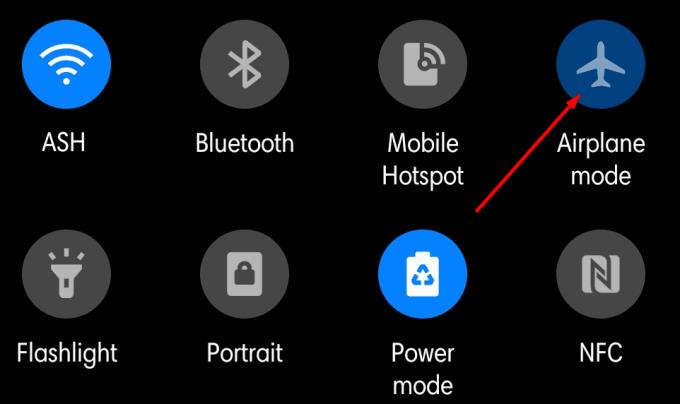
Ha lehetséges, csatlakozzon Wi-Fi hálózathoz. Ellenőrizze, hogy a vezeték nélküli kapcsolat használata közben küldhet-e üzenetet a Snapchaten.
Törölje a gyorsítótárat
Ha a probléma továbbra is fennáll, próbálja meg üríteni az alkalmazás gyorsítótárát.
Koppintson a profiljára, és lépjen a Beállítások elemre .
Ezután görgessen le a Fiókműveletek részhez .
Koppintson a Gyorsítótár törlése , majd az Összes törlése elemre .
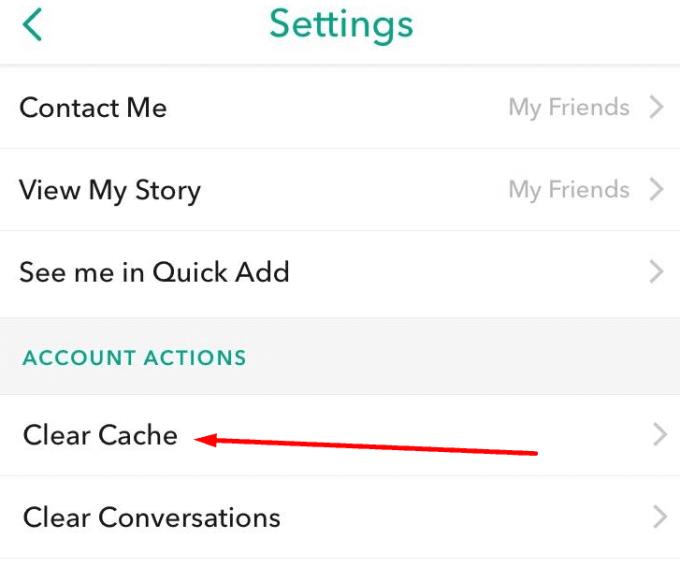
Telepítse újra az alkalmazást
Ha semmi sem működött, próbálja meg eltávolítani az alkalmazást. Nyomja meg hosszan a Snapchat ikont, és válassza az Eltávolítás lehetőséget. Indítsa újra a készüléket.
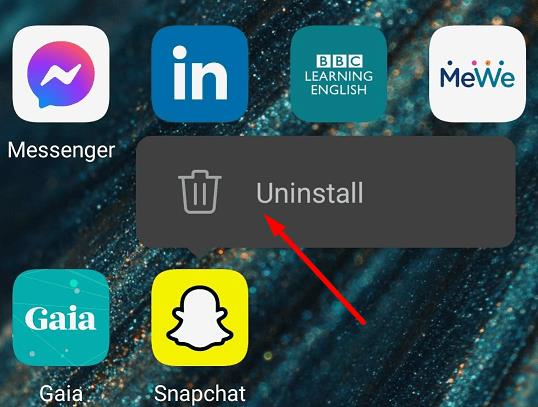
Ezután lépjen a Google Play Áruházba, keresse meg a Snapchat kifejezést, és telepítse az alkalmazást. Remélhetőleg az alkalmazás újratelepítése megoldja az üzenetküldési problémát.